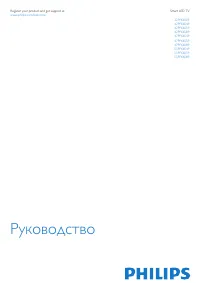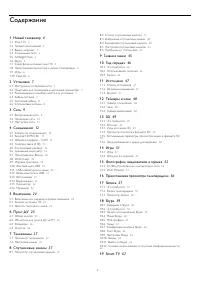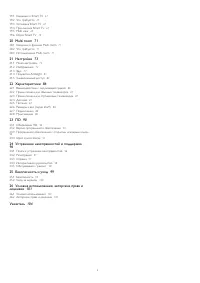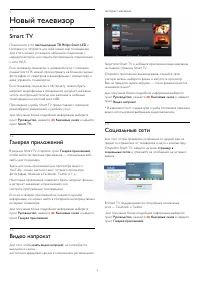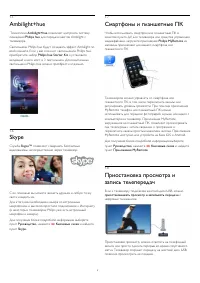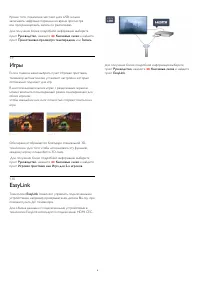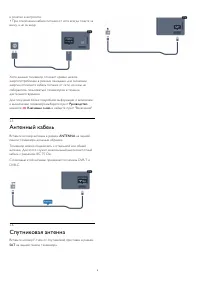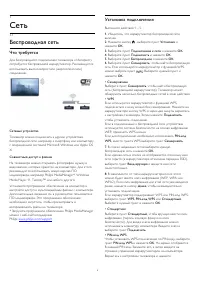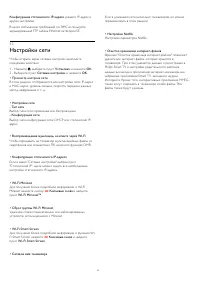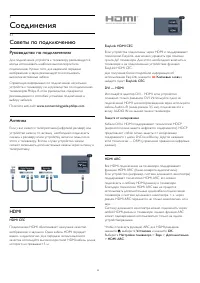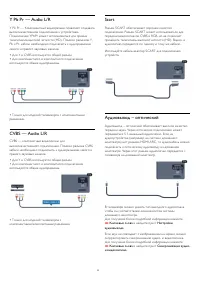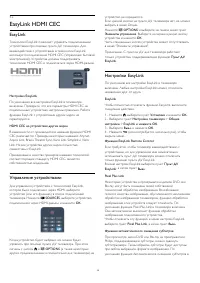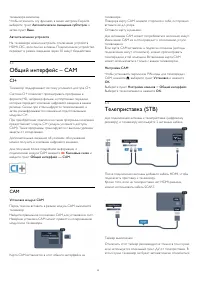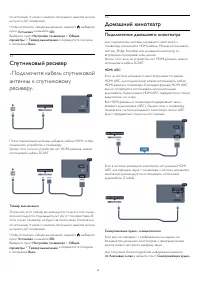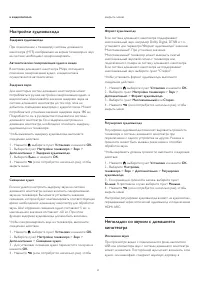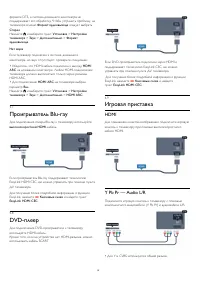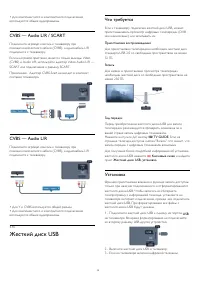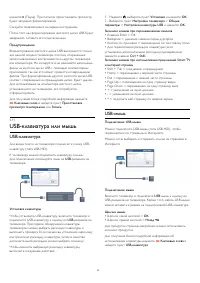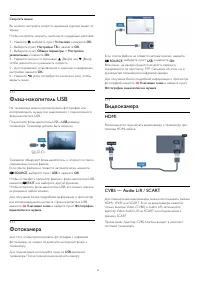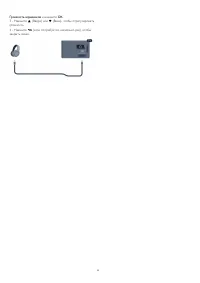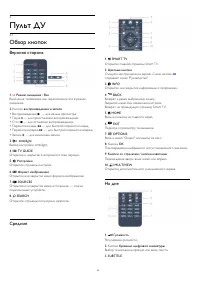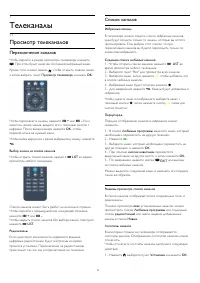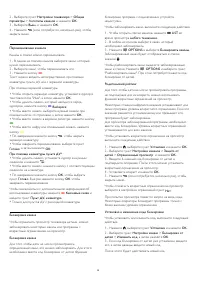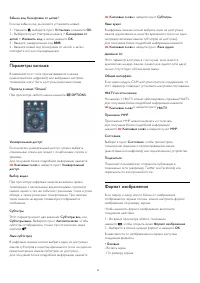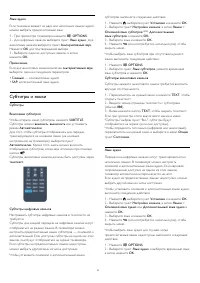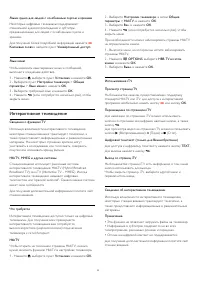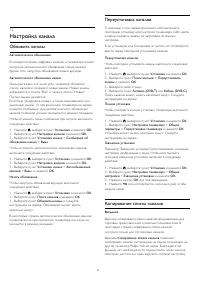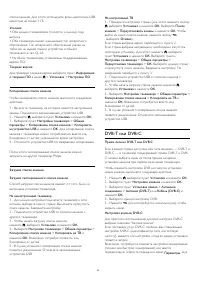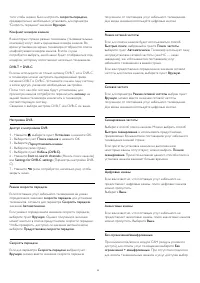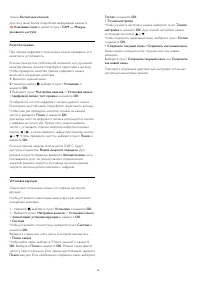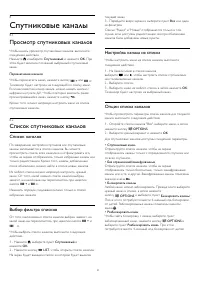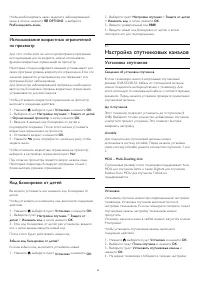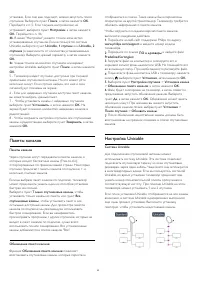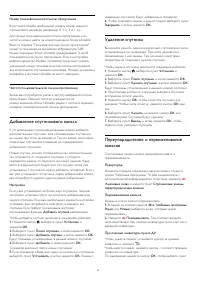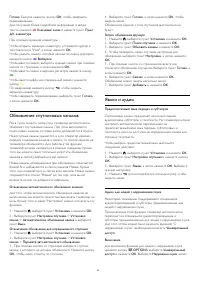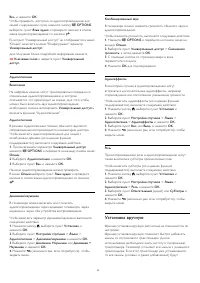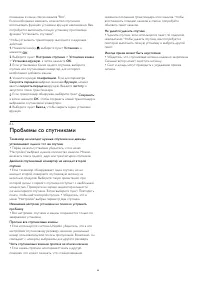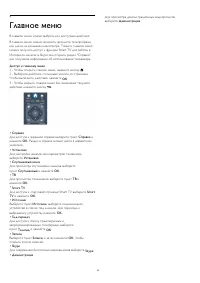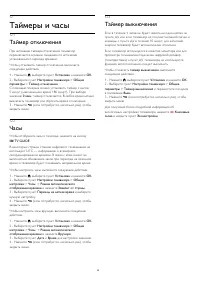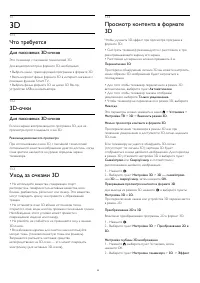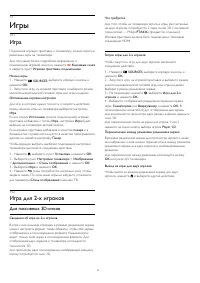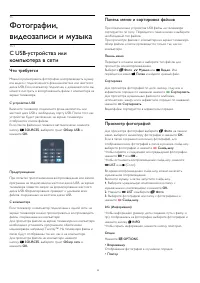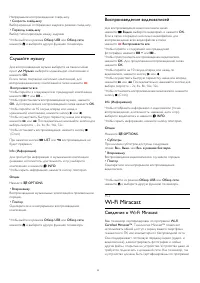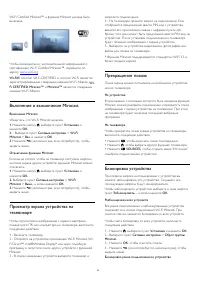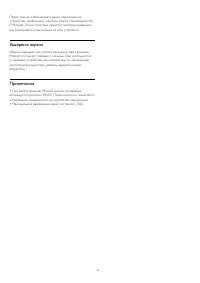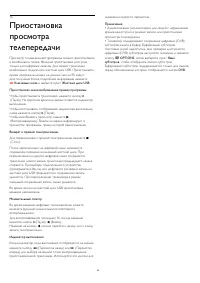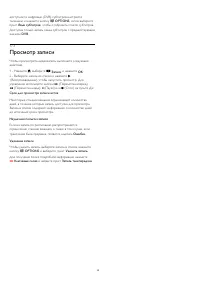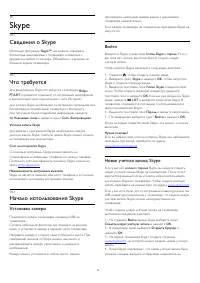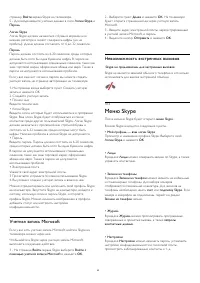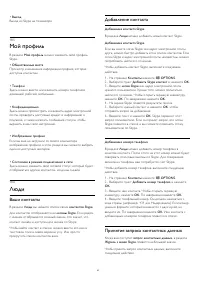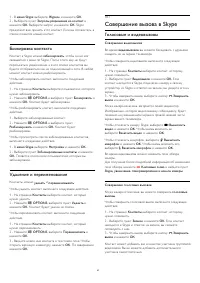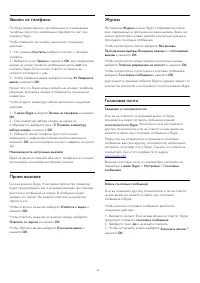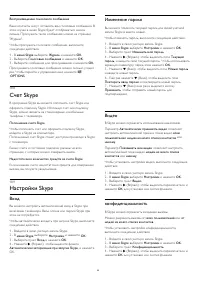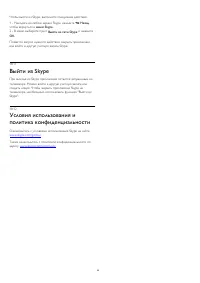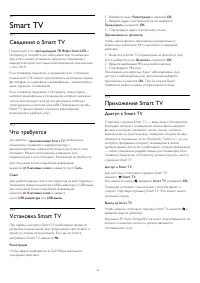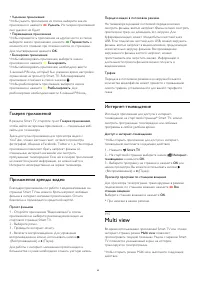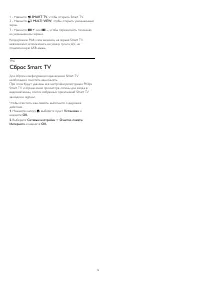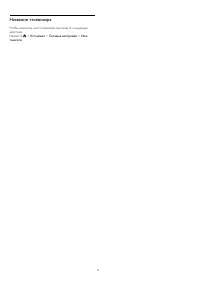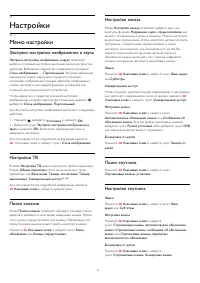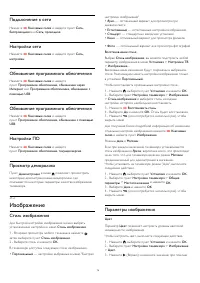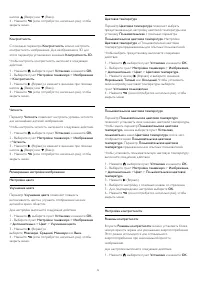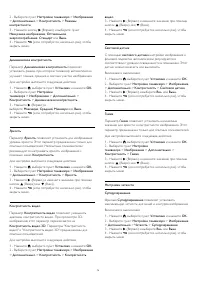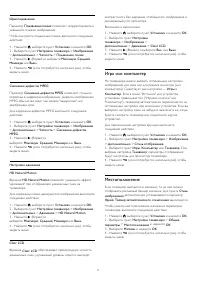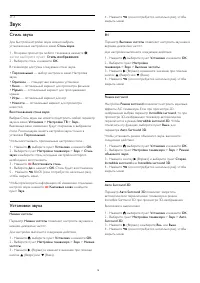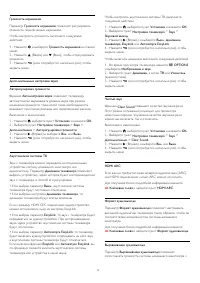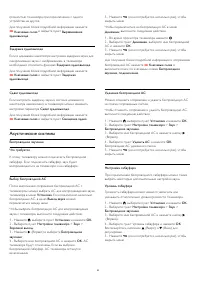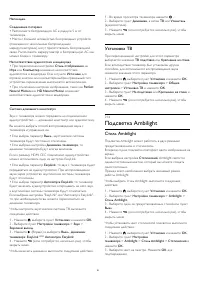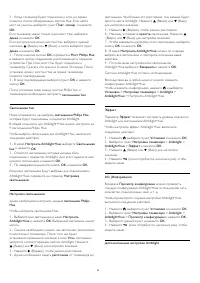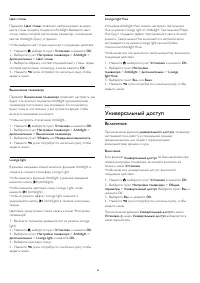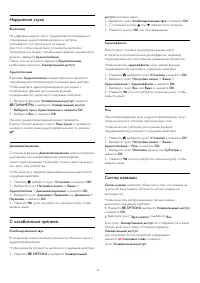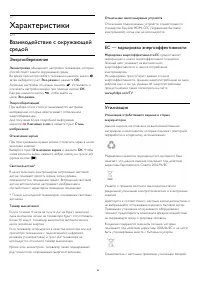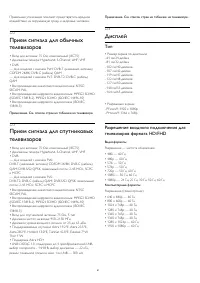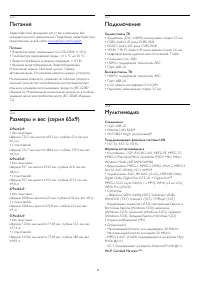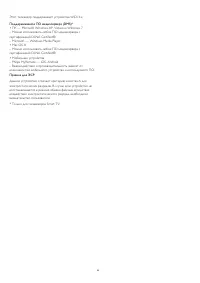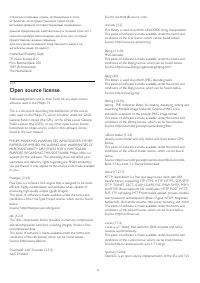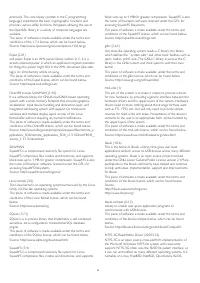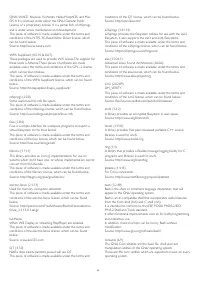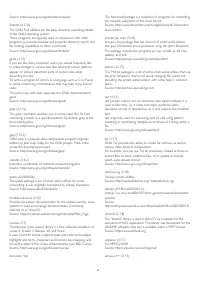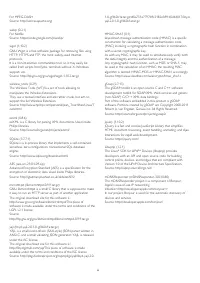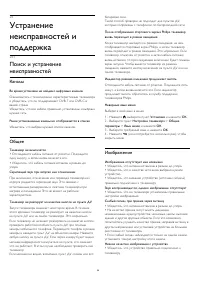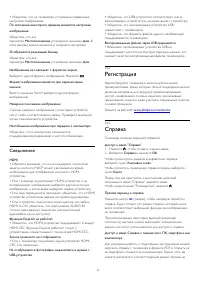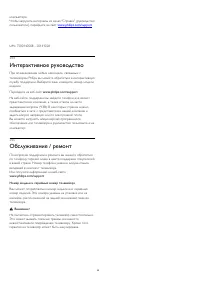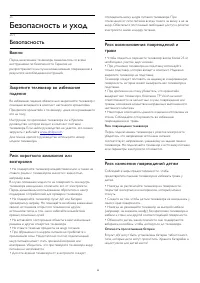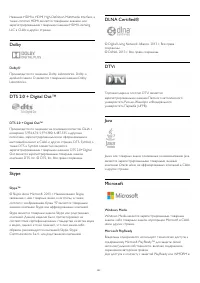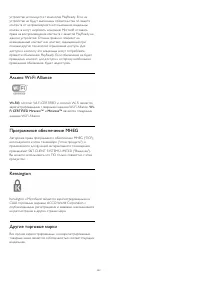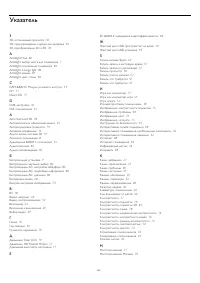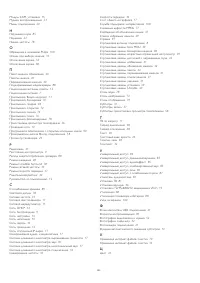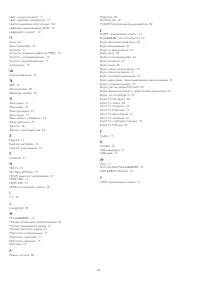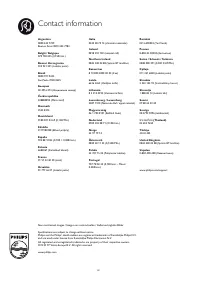Телевизоры Philips 42PFK6589 - инструкция пользователя по применению, эксплуатации и установке на русском языке. Мы надеемся, она поможет вам решить возникшие у вас вопросы при эксплуатации техники.
Если остались вопросы, задайте их в комментариях после инструкции.
"Загружаем инструкцию", означает, что нужно подождать пока файл загрузится и можно будет его читать онлайн. Некоторые инструкции очень большие и время их появления зависит от вашей скорости интернета.
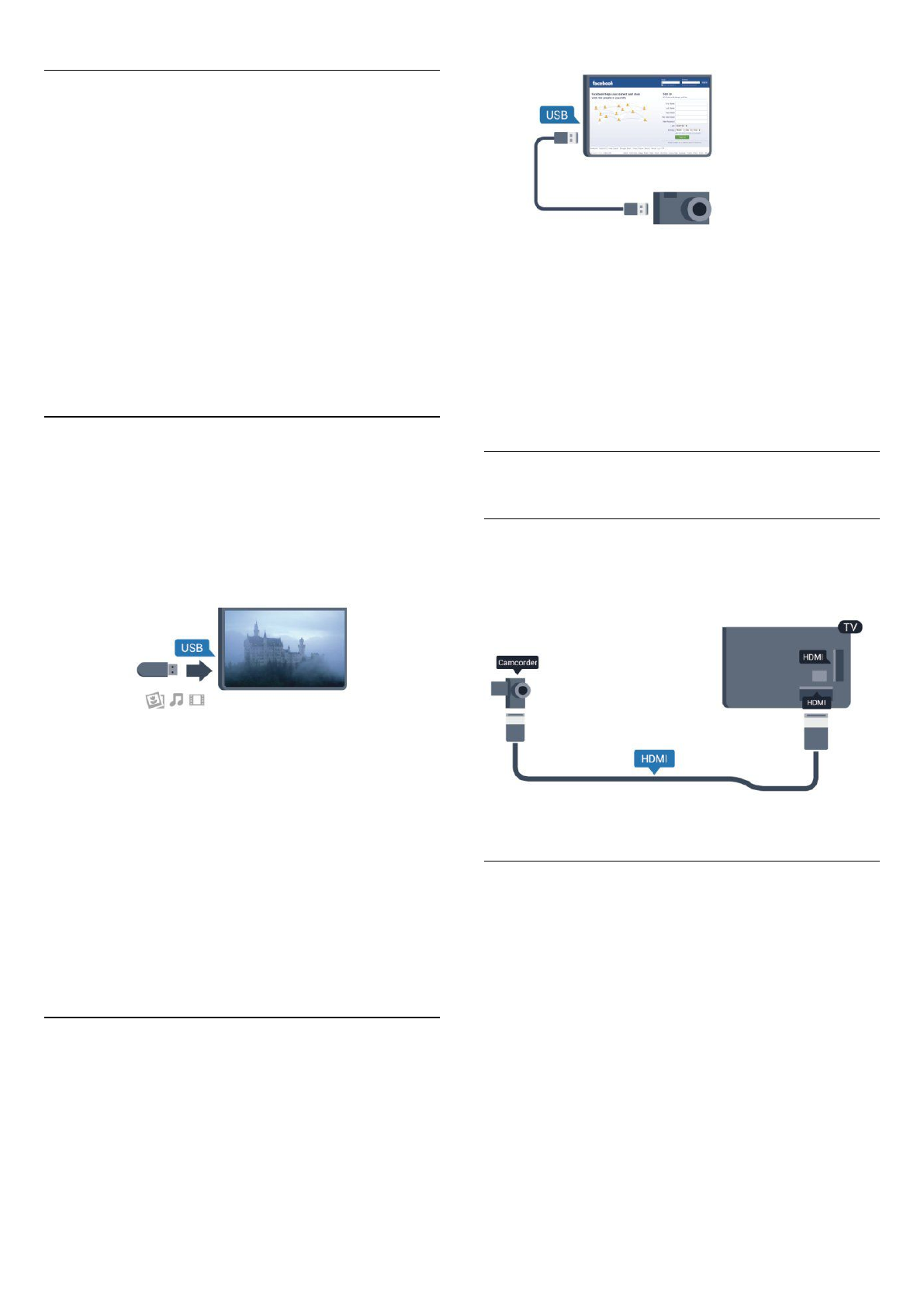
Скорость мыши
Вы можете настроить скорость движения курсора мыши по
экрану.
Чтобы настроить скорость, выполните следующие действия.
1 -
Нажмите
, выберите пункт
Установка
и нажмите
OK
.
2 -
Выберите пункт
Настройки ТВ
и нажмите
OK
.
3 -
Выберите пункт
Общие параметры
>
Настройки
указки/мыши
и нажмите
OK
.
4 -
Нажмите кнопки со стрелками
(Вверх) или
(Вниз),
чтобы увеличить или уменьшить скорость.
5 -
Для сохранения установленного значения и завершения
настройки нажмите
OK
.
6 -
Нажмите
(если потребуется, несколько раз), чтобы
закрыть меню.
4.12
Флэш-накопитель USB
На телевизоре можно просматривать фотографии или
воспроизводить музыку или видеозаписи с подключенного
флэш-накопителя USB.
Подключите флэш-накопитель USB к
USB
-разъему
телевизора. Телевизор должен быть включен.
Телевизор обнаружит флэш-накопитель, и откроется список
сохраненных на нем файлов.
Если список файлов не появится автоматически, нажмите
SOURCE
, выберите пункт
USB
и нажмите
OK
.
Чтобы остановить просмотр файлов с флэш-накопителя USB,
нажмите
EXIT
или выберите другую функцию.
Чтобы отключить флэш-накопитель USB, его можно извлечь
из разъема в любой момент.
Для получения более подробной информации о просмотре
или воспроизведении контента с флэш-накопителя USB
нажмите
Ключевые слова
и найдите пункт
Фотографии,
видеозаписи и музыка
.
4.13
Фотокамера
Для того чтобы просматривать фотографии с цифровой
фотокамеры, ее можно подключить непосредственно к
телевизору.
Для подключения используйте один из
USB
-разъемов
телевизора. После подключения включите камеру.
Если список файлов не появится автоматически, нажмите
SOURCE
, выберите пункт
USB
и нажмите
OK
.
Возможно, на камере придется включить передачу
содержимого по протоколу PTP. Сведения об этом см. в
руководстве пользователя цифровой камеры.
Для получения более подробной информации о просмотре
фотографий нажмите
Ключевые слова
и найдите пункт
Фотографии, видеозаписи и музыка
.
4.14
Видеокамера
HDMI
Рекомендуется подключать видеокамеру к телевизору при
помощи HDMI-кабеля.
CVBS — Audio L/R / SCART
Для подключения видеокамеры можно использовать разъем
HDMI, YPbPr или SCART. Если на видеокамере имеются
только выходы Video (CVBS) и Audio L/R, используйте
адаптер Video Audio L/R на SCART для подключения к
разъему SCART.
Примечание. Адаптер CVBS-Scart не входит в комплект
поставки телевизора.
21
Содержание
- 4 Новый телевизор; Smart TV
- 7 Установка; Инструкции по безопасности; Кабель питания
- 8 Антенный кабель; Спутниковая антенна
- 9 Сеть; Беспроводная сеть
- 10 Проводная сеть
- 11 Настройки сети
- 12 Соединения; Советы по подключению
- 14 EasyLink HDMI CEC
- 15 Общий интерфейс – CAM
- 19 Жесткий диск USB
- 20 USB-клавиатура или мышь
- 22 Компьютер; Наушники
- 24 Включение; Кнопки на панели ТВ
- 25 Пульт ДУ; Обзор кнопок
- 27 Телеканалы; Просмотр телеканалов
- 33 Настройка канала
- 37 Спутниковые каналы; Просмотр спутниковых каналов
- 38 Избранные спутниковые каналы
- 39 Настройка спутниковых каналов
- 44 Проблемы со спутниками
- 45 Главное меню
- 46 Гид передач; Записи
- 47 Источники; Список источников
- 48 Таймеры и часы; Таймер отключения
- 49 Уход за очками 3D
- 51 Игры; Игра
- 57 Запись
- 58 Просмотр записи
- 59 Skype; Сведения о Skype
- 60 Меню Skype
- 62 Совершение вызова в Skype
- 65 Выход
- 66 Выйти из Skype
- 67 Сведения о Smart TV
- 69 Multi view
- 70 Сброс Smart TV
- 71 Multi room; Сведения о функции Multi room
- 73 Настройки; Меню настройки
- 74 Изображение
- 78 Звук
- 81 Подсветка Ambilight
- 84 Универсальный доступ
- 86 Характеристики
- 87 Дисплей
- 90 ПО; Обновление ПО
- 97 Регистрация
- 98 Интерактивное руководство; Обслуживание / ремонт
- 99 Безопасность и уход; Безопасность
- 100 Уход за экраном
- 104 Указатель